سخت افزار مورد نیاز برای نصب ویندوز 10
ویندوز 10 آخرین ویندوزی است که توسط مایکروسافت به کاربران ارائه شده است . کاربری این ویندوز با ویندوز های قبل بسیار متفاوت است و ظاهر بسیار کلاسیک و با کیفیتی نسبت به قبل دارد . برای نصب ویندوز 10 نیاز به یک حداقل هایی در سخت افزار سیستم دارید . چرا که اگر غیر از این باشد ویندوز 10 به جز دردسر برای شما چیز دیگری نخواهد داشت . پس باید ابتدا سخت افزار مورد نیاز برای ویندوز 10 را بشناسید سپس روش بررسی سیستم خود را بیاموزید . در مقاله امروز گروه مشاوره هیواتک قصد داریم در خصوص معرفی حداقل سیستم برای ویندوز 10 برای شما دوستان عزیز صحبت کنیم .
سیستم مورد نیاز برای ویندوز 10 32 بیتی
در صورتی که سیستم شما 32 بیتی است و می خواهید ویندوز 10 را نصب کنید بهتر است با سیستم مورد نیاز برای ویندوز 10 32 بیتی آشنا شوید . حداقل سیستم مورد نیاز ویندوز 10 به شرح زیر است :
RAM
حداقل 1 گیگا بایت رم برای نصب ویندوز 10 مورد نیاز است . قبل از نصب ویندوز 10 بهتر است رم سیستم خود را بررسی کنید .
فضای خالی هارد دیسک
حداقل 16 گیگابایت باید فضای خالی در هارد دیسک وجود داشته باشد تا شما بتوانید به راحتی نصب ویندوز 10 را انجام دهید .
CPU
پردازنده سیستم باید حداقل 1 گیگا هرتز باشد در غیر این صورت با کند بودن ویندوز 10 مواجه می شوید .
رزولوشن تصویر
حداقل رزولوشن تصویر 600 در 1024 پیکسل است .

حداقل سیستم برای ویندوز 10 64 بیتی
برای سیستم 64 بیتی سخت افزار های مورد نیاز ویندوز کمی متفاوت است که در این قسمت هر یک را برای شما دوستان عزیز شرح می دهیم :
RAM
میزان رم در سیستم 64 بیتی حداقل 2 گیگا بایت است .
فضای خالی هارد دیسک
فضای خالی هارد دیسک در سیستم 64 بیتی باید 20 گیگابایت باشد .
CPU
سی پی یو در سیستم 64 بیتی برای نصب ویندوز 10 مانند سیستم 32 بیتی باید حداقل 1 گیگا هرتز باشد .
رزولوشن تصویر
کیفیت تصویو نمایشگر در سیستم 64 بیتی و 32 بیتی یکسان است و باید حادقل 600 در 1024 پیکسل باشد .
روش پیدا کردن مشخصات سخت افزار مورد نیاز ویندوز 10
برای پیدا کردن مشخصات کامپیوتر روش های متفاتی وجود دارد . در این بخش می خواهیم ساده ترین روش ها را برای رسیدن به مشخصات سخت افزار مورد نیاز در ویندوز 10 شرح دهیم .
نحوه بدست آوردن RAM سیستم
برای بدست آوردن میزان رم سیستم باید ابتدا کلید های ترکیبی Windows و R را فشار دهید تا پنجره Run برای شما باز شود . اکنون دستور mnsinfo32 را تایپ کرده و Ok کنید . پنجره System Information برای شما باز می شود . اکنون در ستون سمت چپ پنجره روی گزینه System Summary کلیک کنید . سمت راست صفحه مشخصاتی از سیستم خود را می توانید مشاهده کنید که عدد روبروی گزینه Installed Physical memor میزان رم سیستم شما قابل مشاهده است .

میزان فضای هارد دیسک
با توجه به مقاله مشخصات کامپیوتر از طریق Control Panel به بخش Device manager بروید روی آیکون فلش کنار Disk Drives کلیک کنید . در زیر منو باز شده نام و مشخصات هارد دیسک شما نوشته شده است که میزان فضای هارد دیسک شما به همراه مدل آن ذکر شده است . مثلا در تصویر زیر WDC WD1600AAjs-61WAAoATA Device را مشاهده می کنید . در این سیستم میزان حافظه هارد دیسک 160 گیگ است .
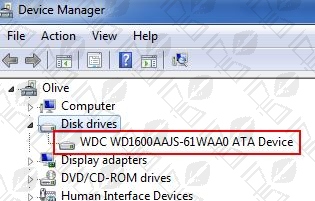
تشخیص میزان پردازنده مرکزی سیستم
برای دیدن میزان CPU سیستم خود روی My Computer راست کلیک کنید . گزینه Properties را انتخاب کنید . در پنجره باز شده در قسمت System روبروی گزینه Processor میزان CPU سیستم شما نوشته شده است .
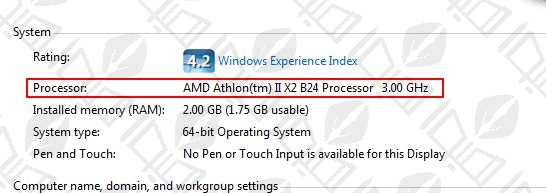
پیداکردن میزان رزولوشن نمایشگر
برای پیدا کردن رزولوشن نمایشگر کافی است که مدل مانیتور یا لپ تاپ خود را در اینترنت سرچ کرده و از میزان رزولوشن تصویر آن مطلع شوید .

منبع : سخت افزار مورد نیاز برای نصب ویندوز 10